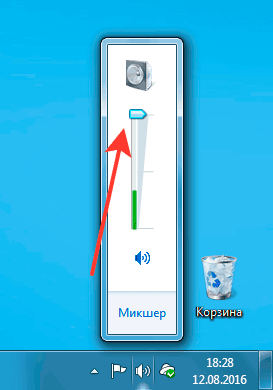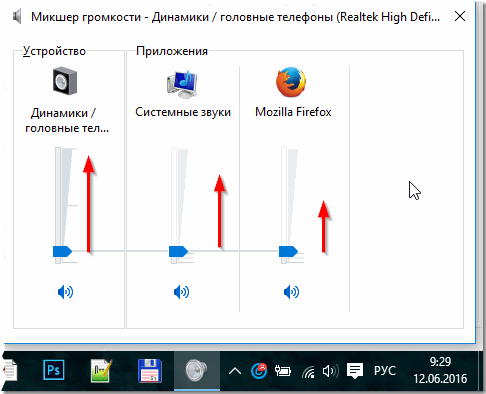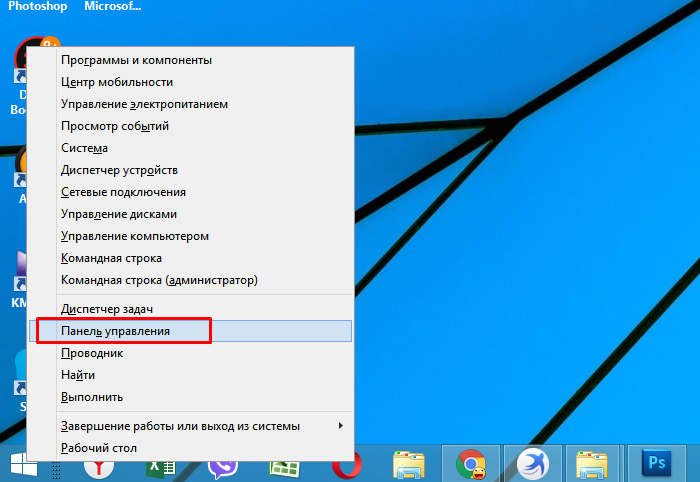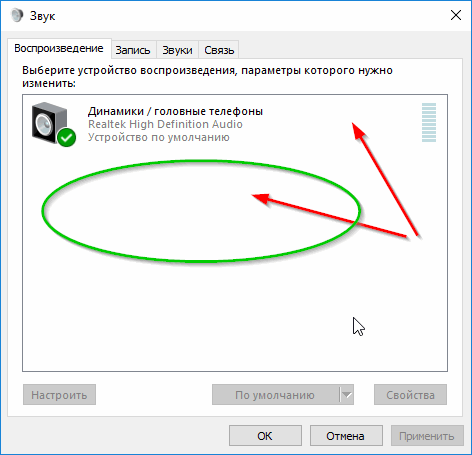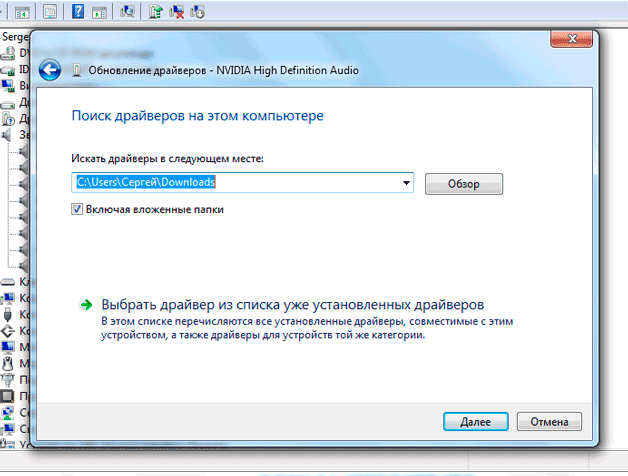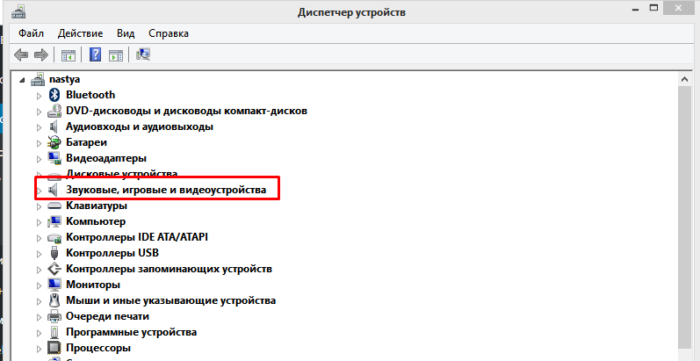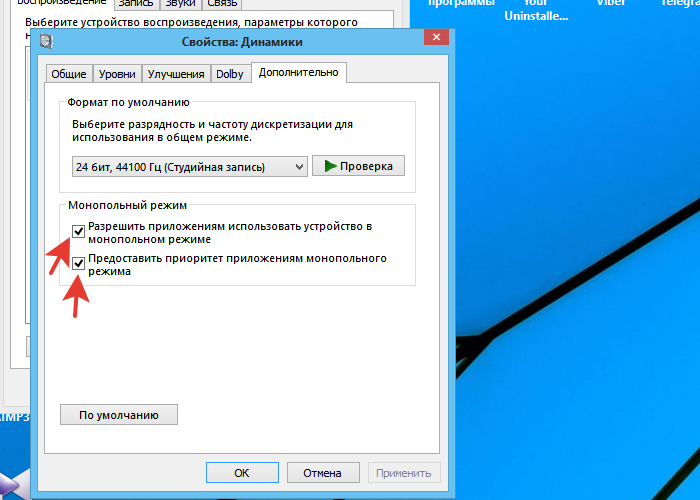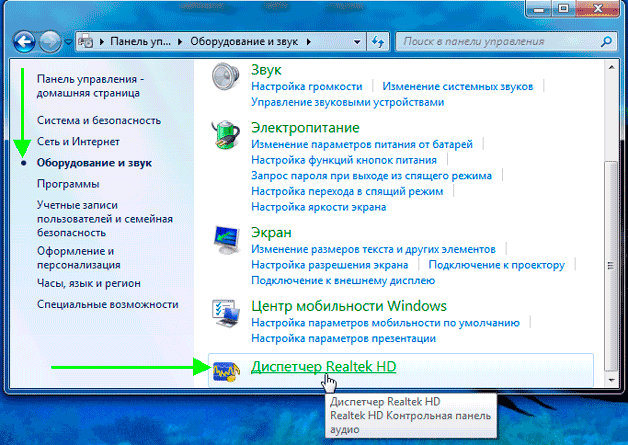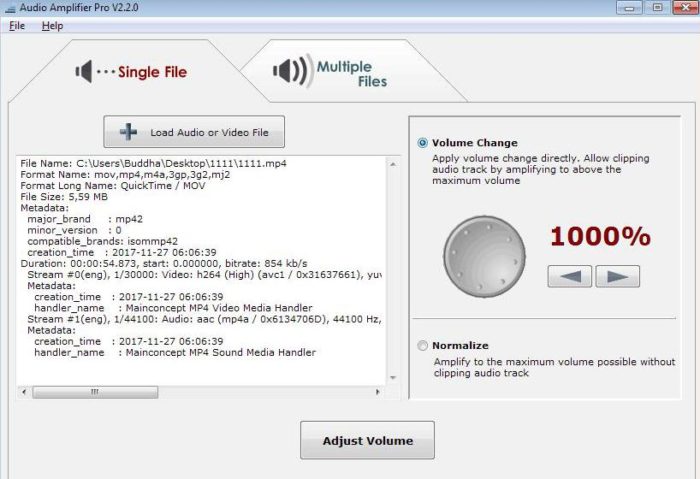- Apa yang perlu dilakukan sekiranya masalah dengan bunyi
- Kaedah untuk melumpuhkan kesan audio dan kemudahan bunyi tambahan
- Ciri-ciri perubahan parameter komunikasi dalam parameter audio Windows 10
- Format main balik yang salah akibat daripada masalah bunyi Windows 10
- Video - bunyi kerengsaan, masalah bunyi pada Windows 10
- Menyelesaikan masalah keretakan bunyi melalui kemas kini pemandu
- Memerintahkan dan muncul bunyi dalam mod monopoli
- Tinjauan Program Peningkatan Bunyi
- Kesimpulannya
Bunyi yang jelas apabila menggunakan komputer riba adalah unsur penting, kerana ia memberikan keupayaan untuk menonton filem, pertunjukan, mendengar muzik. Sekiranya timbul desiran atau berdesir, ini menunjukkan masalah bunyi yang serius di mana-mana komputer riba yang boleh ditangani dalam beberapa cara.
Apa yang perlu dilakukan sekiranya masalah dengan bunyi
Sekiranya terdapat masalah dengan bunyi, anda mesti menganalisisnya pada mulanya. Anda harus menghapuskan semua kemungkinan penyebab sedemikian sedih, sebagai contoh, matikan dan penceramah atau sambungkan peralatan tersebut kepada alat pihak ketiga.
Kaedah untuk melumpuhkan kesan audio dan kemudahan bunyi tambahan
Dengan adanya bunyi yang menjengkelkan, adalah penting untuk menghilangkan unsur-unsur yang boleh menyebabkan gangguan - kesan untuk menghantar audio. Proses ini dilakukan dengan cara berikut:
- Anda perlu menggunakan tetikus untuk menggunakan tanda menandakan bunyi di panel kanan bawah.
- Dalam tetingkap yang terbuka, pilih bahagian "Bunyi" dalam versi OS baru atau "Alat main balik" dalam versi OS lama.
- Selepas menentukan dengan peranti menghantar suara, anda perlu klik kanan pada gambar dengan peranti yang sepadan dan pilih "Guna secara lalai" dalam tetingkap pop timbul. Hanya tindakan ini harus menyelesaikan masalah.
- Sekiranya tidak ada hasil, anda perlu mematikan "Alat bunyi tambahan" dalam "Properties".
- Jika terdapat "Ciri tambahan", klik "Matikan semua kesan", diikuti dengan menetapkan pembetulan.
Ciri-ciri perubahan parameter komunikasi dalam parameter audio Windows 10
Ia juga penting untuk mengecualikan masa dengan rupa peniruan dari sumber kesan audio, anda perlu mematikannya. Untuk melakukan ini, beberapa langkah mudah dilakukan:
- dengan mengklik "Mula" dengan butang tetikus, adalah perlu untuk memilih "Panel Kawalan" dalam senarai pop timbul;
- kemudian pilih bahagian "Bunyi" dalam parameter;
- selepas itu, tetingkap akan muncul, di panel atas yang anda ingin dayakan "Komunikasi", dan kemudian "Tiada tindakan diperlukan" dan memohon "Ok".
Apabila perubahan disimpan, anda boleh menyemak hasil kerja, jika bunyi mengiarkan pada komputer riba tidak hilang, anda perlu mencuba pilihan lain.
Format main balik yang salah akibat daripada masalah bunyi Windows 10
Jika komputer riba mempunyai kad bunyi usang terbina dalam, maka anda perlu melakukan beberapa langkah untuk menyelesaikan masalah. Untuk menukar tetapan format main balik, anda harus:
- gunakan "Bunyi" dalam panel kawalan;
- membuat peralihan kepada sifat-sifat alat reproduktif;
- dalam tetingkap pop timbul pergi ke sifat peranti;
- maka anda perlu memohon bahagian tetapan lanjutan;
- selepas itu, CD 16-bit, 44100 Hz tertanam dalam "Format Lalai";
- Akibatnya, semua pelarasan dicatat.
Penting! Proses sedemikian boleh dilakukan pada mana-mana peranti dengan kad bunyi lama, kerana sokongan untuk program yang sama ada pada hampir setiap satu.
Video - bunyi kerengsaan, masalah bunyi pada Windows 10
Jika nota bunyi mula mengerang pada Windows 10, anda perlu mengganti pemandu atau menggunakan tetingkap di belakang "Peranti Bunyi".
Apabila pergi ke panel, anda mesti memilih:
- format lalai;
- keluarkan semua tanda semakan mengenai akses kepada penggunaan mod eksklusif;
- klik pada "OK".
Penting! Tindakan sedemikian membantu, tetapi tidak selalunya untuk tempoh yang panjang.
Menyelesaikan masalah keretakan bunyi melalui kemas kini pemandu
Selepas memasang sistem pengendalian baru, bunyi seringkali pecah, yang bermaksud pemandu yang sesuai diperlukan untuk pembiakan yang berkualiti tinggi. Untuk menyelesaikan masalah, langkah-langkah berikut harus diikuti:
- gunakan butang tetikus kanan untuk pergi ke "Mula" dan "Pengurus Peranti";
- kemudian klik dua kali butang yang sama untuk mengembangkan seksyen "Bunyi, permainan dan peranti video";
- senarai peranti bunyi akan muncul, perlu menandakan nama yang dikehendaki dan memohon "Kemas kini pemandu" dalam tetingkap pop timbul;
- dalam tetingkap baru yang terbuka, penting untuk menggunakan baris "Cari pemandu di komputer ini";
- jika masalah timbul akibat memasang OS, maka tidak diperlukan bahagian sebelumnya, tetapi "Pilih pemacu dari senarai yang sudah dipasang";
- klik "Seterusnya";
- alat dengan sokongan untuk Audio Definisi Tinggi ditakrifkan;
- akibat daripada melakukan semua tindakan, komputer riba telah reboot dan semua operasi yang telah selesai diperiksa dalam tindakan.
Memerintahkan dan muncul bunyi dalam mod monopoli
Kadang-kadang walaupun selepas menggunakan pemandu yang diperlukan dari laman web rasmi pengeluar, bunyi pada laptop hilang. Untuk memahami masalah sedemikian, anda harus terlebih dahulu memeriksa seksyen yang berkaitan "rejim monopoli" dan memeriksa sama ada kebenaran untuk menggunakannya telah diberikan.
Untuk melakukan pengesahan, anda harus:
- gunakan lajur "Bunyi" dalam bar tugas;
- gunakan peranti "Main balik" dalam tetingkap yang terbuka;
- kemudian klik kiri untuk memaparkan nama peranti dan lancar ke tetingkap "Properties";
- dalam tab "Advanced" semak "Mod eksklusif";
- jika ada, alih keluar semua tanda semak di tingkap dan klik pada "OK".
Tinjauan Program Peningkatan Bunyi
Selain tindakan bebas, program yang dibangunkan yang menyediakan bunyi audio yang sangat baik dapat digunakan untuk memperbaiki distorsi data suara.
Antara yang paling popular, terdapat beberapa:
- Booster Sound adalah utiliti yang paling mudah dan paling mudah yang berfungsi secara automatik selepas arahan pengguna. Ia dikehendaki menggunakan "Autostart" untuk program untuk mula memuatkan dari sistem operasi. Selain itu, laraskan kelantangan pada julat yang dikehendaki.
- SRS Audio SandBox adalah program yang agak sederhana yang terdiri daripada modul: keseimbangan 3D, ruang 3D, kelantangan, pengoptimuman, frekuensi pembesar suara.
- Amplifier Audio adalah salah satu program yang paling popular untuk menyesuaikan kualiti bunyi. Untuk membuat penyesuaian, anda mesti menggunakan Fail Beban dan gerakkan slider ke kedudukan yang dikehendaki. Akibatnya, simpan data baru.
- Razer Surround - program ini memungkinkan untuk membuat bunyi keliling, ia boleh digunakan semasa menyiapkan pembesar suara untuk teater filem. Menggunakannya, pengguna boleh mencapai pelbagai kesan khas dari bunyi bass rendah tonal untuk menyesuaikan bunyi dan kelantangan interlocutor.
Untuk memasang utiliti, anda mesti melakukan langkah-langkah berikut:
- dalam medan penyemak imbas, cari program "muat turun Razer Surround";
- pergi ke laman web rasmi pemaju;
- tekan butang khas yang membolehkan anda memuat turun program untuk Windows;
- dalam folder yang diingini, simpan fail pemasangan, sebagai contoh, pada "Desktop";
- maka fail yang dimuat turun dengan cara yang mudah untuk dilancarkan menggunakan butang tetikus kiri;
- ambil perhatian bahawa semua syarat dibaca;
- klik "Seterusnya";
- tunggu sehingga proses pemasangan selesai;
- Selepas pemasangan, buat akaun di tetingkap yang terbuka di tapak web rasmi untuk menggunakan program ini.
Untuk membuat program yang anda perlukan:
- pergi ke laman web rasmi menggunakan pautan yang disediakan oleh utiliti;
- apabila anda sampai ke laman web ini, anda boleh mengkonfigurasi antara mukanya dalam latar belakang bahasa yang mudah;
- isikan data pendaftaran dalam tetingkap khas dan klik pada "Start";
- pilih item yang sesuai, klik "Seterusnya", gunakan syarat-syarat;
- sahkan pendaftaran dalam e-mel peribadi dengan mengklik pada pautan dari surat itu;
- selepas itu anda boleh log masuk ke akaun anda.
Untuk berfungsi dengan utiliti, anda mesti melakukan langkah-langkah berikut:
- Memulakan kerja dengan program ini, anda perlu menggunakan "Mula".
- Program ini menyusun secara ringkas senarai utiliti yang disambungkan ke komputer riba. Pengguna mesti menentukan peranti yang disebabkan bunyi bunyi itu.
- Selepas pembentukan proses penentukuran, diperlukan untuk memulakannya dengan menggunakan butang "Kalibrasi sekarang", adalah penting untuk memastikan bahawa tiada bunyi di sekitar peranti.
- Seterusnya, anda perlu menguji pemasangan dalam tindakan melalui program "Ujian".
- Selepas itu, peranti yang disambungkan untuk menghasilkan semula nada bunyi akan berfungsi dalam julat yang diperlukan.
Penting! Program-program ini boleh digunakan sebagai alat penyuntingan, contohnya, untuk menyesuaikan bass, menukar kesan bunyi, memotong trek.
Video - membetulkan bunyi buruk pada komputer riba
Dalam video ini, anda boleh menonton visual dan mendengar semua ciri-ciri kaedah yang diterangkan dan hasil menggunakan pemandu atau program baru. Contoh yang dikutip oleh penulis boleh digunakan untuk meningkatkan bunyi, menghilangkan ketidaktepatan dan frasa yang tidak jelas.
Semuanya dilakukan dengan sangat cepat jika masalahnya hanya dalam menyesuaikan format atau memasang pemacu, iaitu, dalam membetulkan tetapan OS.
Kesimpulannya
Memahami sebab mengapa bunyi gagap, pemilik peralatan pada mulanya mesti menentukan peranti yang mengganggu tonality dan kejelasan. Mengambil kira semua operasi terkini yang dilakukan pada komputer riba. Gunakan pemasangan pemacu baru atau laraskan format tetapan. Anda juga boleh menggunakan program yang secara automatik menyesuaikan proses dan menyediakan teknik dengan bunyi yang lebih mendalam dan lebih telus.